使用 Flask 和 Vue.js 来构建全栈单页应用
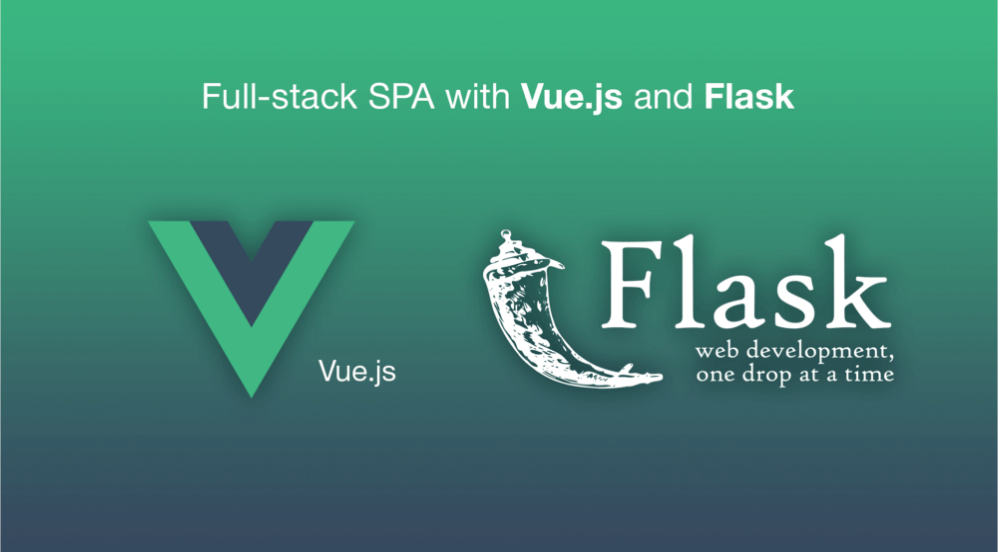
在这个教程中,我将向你展示如何将 Vue 的单页面应用和 Flask 后端连接起来。
简单的来说,如果想在 Flask 中使用 Vue 框架是没有什么问题的。 但在实际中存在一个明显的问题就是 Flask 的模版引擎 Jija 和 Vue 一样使用双花括号来渲染,对于 Jinja 模板和 Vue 的语法冲突问题,这里有一个很好的解决方案 here。
我想做个不一样的。 做一个用 Vue.js 做前端(用单页组件,HTML5 历史模式的「vue-router」,以及其他好的特性),用 Flask 做后端的单页应用怎么样? 简单地说,这个应用应该是这样的:
- Flask 用来驱动一个包含 Vue.js app 的「index.html」,
- 前端开发过程中我用到 Webpack 和它提供的所有酷的特性
- Flask 有我能从 SPA 访问到的 API 端口
- 在我开发前端时,我能运行 Node.js 来访问 api 端口
听起来很有意思吧?我们开始吧。
客户端
为了生成基本的 Vue.js 文件结构,我将使用 vue-cli。 如果你没有安装它,请运行下边的命令:
$ npm install -g vue-cli
客户端和后端代码将会被拆分到不同的文件夹中, 请运行下边命令初始化前端部分:
$ mkdir flaskvue
$ cd flaskvue
$ vue init webpack frontend
下边是安装过程中我的设置:
- Vue build --- Runtime only
- Install vue-router? --- Yes
- Use ESLint to lint your code? --- Yes
- Pick an ESLint preset --- Standard
- Setup unit tests with Karma + Mocha? --- No
- Setup e2e tests with Nightwatch? --- No
下一步:
$ cd frontend $ npm install # 安装完成后运行下边命令 $ npm run dev
到这里,你应该安装好 Vue.js 了吧!那就让我们添加一些页面。
在 frontend/src/components 文件夹中添加 Home.vue 和 About.vue 两个文件。 并添加如下内容到对应的文件中:
// Home.vue文件的内容
<template>
<div>
<p>主页</p>
</div>
</template>
和
// About.vue文件的内容
<template>
<div>
<p>关于</p>
</div>
</template>
我们将使用它们正确地识别我们当前的位置 (根据地址栏)。现在,我们需要更改 frontend/src/router/index.js 文件来呈现我们的新组件:
import Vue from 'vue' import Router from 'vue-router' const routerOptions = [ { path: '/', component: 'Home' }, { path: '/about', component: 'About' } ] const routes = routerOptions.map(route => { return { ...route, component: () => import(`@/components/${route.component}.vue`) } }) Vue.use(Router) export default new Router({ routes, mode: 'history' })
如果您尝试输入 localhost:8080 和 localhost:8080/about,您应该会看到相应的页面。
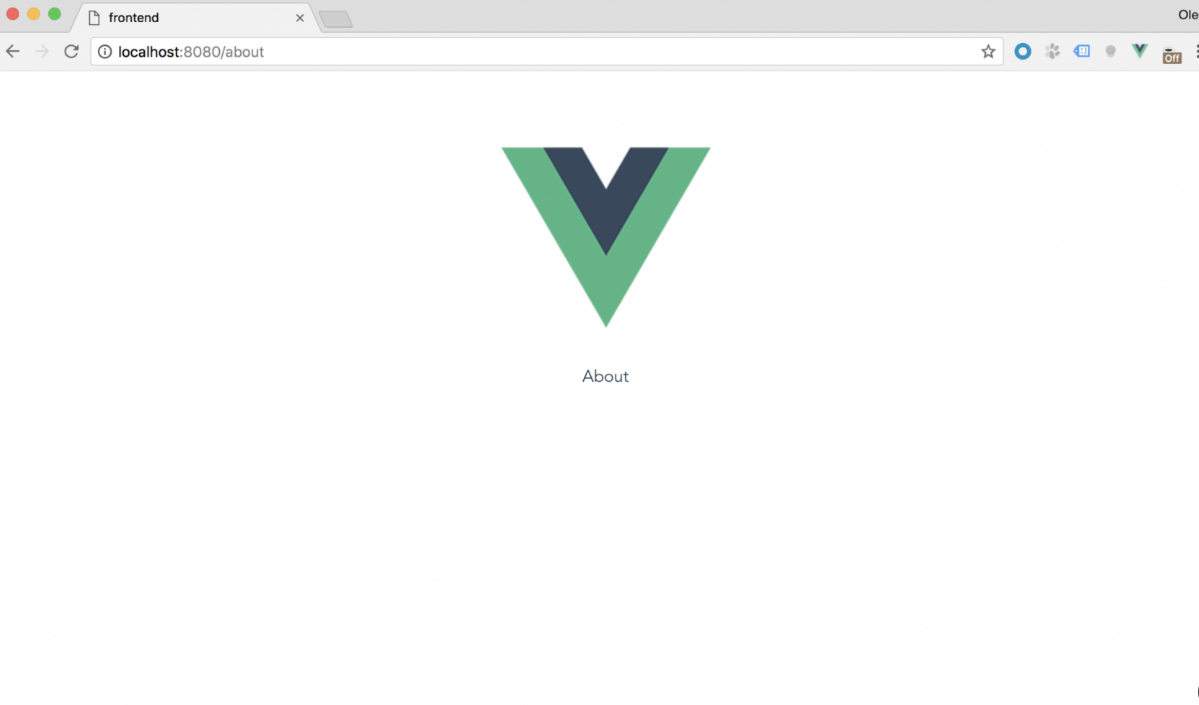
为了创建一个包含静态资产的包,我们几乎已经准备好构建一个项目了。在此之前,让我们为它们重新定义输出目录。在前端 frontend/config/index.js 索引。找到下一个设置
index: path.resolve(__dirname, '../dist/index.html'), assetsRoot: path.resolve(__dirname, '../dist'),
然后把它们变成下面这样
index: path.resolve(__dirname, '../../dist/index.html'), assetsRoot: path.resolve(__dirname, '../../dist'),
因此,带有 html/css/js 包的 /dist 文件夹将与 /frontend 具有相同的级别。现在您可以运行 $ npm run build 来创建一个包。

Back-end
我将使用 python 3.6 来进行 flask 应用程序开发。在根目录 /flaskvue 下创建一个子目录来放后端代码,并在子目录中初始化一个虚环境:
$ mkdir backend
$ cd backend
$ virtualenv -p python3 venv
执行下面的命令来激活虚环境 (macOs 操作系统):
$ source venv/bin/activate
在 windows 中激活虚环境请参考此文档 docs.
在虚环境中安装 flask:
(venv) pip install Flask
现在我们开始开发 flask 应用程序。在根目录下创建 run.py 文件:
(venv) cd ..
(venv) touch run.py
将下面代码添加到这个文件中:
from flask import Flask, render_template app = Flask(__name__, static_folder = "./dist/static", template_folder = "./dist") @app.route('/') def index(): return render_template("index.html")
这段代码与 Flask starter Hello world 代码略有不同。主要的不同之处在于,我们指定了静态和模板文件夹来用前端包指向 /dist 文件夹,在根文件夹中运行 Flask 服务:
(venv) FLASK_APP=run.py FLASK_DEBUG=1 flask run
这将在 localhost:5000 上启动一个 web 服务器。FLASK_APP 指向服务器启动文件,FLASK_DEBUG=1 将在调试模式下运行。如果一切都是正确的,您将看到熟悉的主页,您在 Vue 上所做的。
与此同时,如果你试图添加一个 /about 页面。 Flask 将抛出一个页面未找到的错误。 确实如此,因为我们在 vue-router 中使用了 HTML5 历史模式,我们需要去 配置我们的服务器 让所有路由跳转到 index.html. 这个在 Flask 中很容易做到 。将现有的路由修改为如下内容:
@app.route('/', defaults={'path': ''}) @app.route('/<path:path>') def catch_all(path): return render_template("index.html")
新的 URL 链接 localhost:5000/about 将会跳转到 index.html ,并且 vue-router 将会自己处理其余的事情。
添加 404 页面
因为我们定义了一个将所有请求跳转到 index.html 的路由,因此 Flask 将无法捕获到 404 错误(以及不存在的页面),将一些找不到页面的请求也跳转到 index.html。所以我们需要在 Vue.js 的路由文件中设置一条路由规则去处理这种情况。
在 frontend/src/router/index.js 中添加一行:
const routerOptions = [ { path: '/', component: 'Home' }, { path: '/about', component: 'About' }, { path: '*', component: 'NotFound' } ]
这里的 '*' 是 vue-router 中的通配符,用以代表任何除了我们已经定义好的路由之外的其他情况。 接下来我们在 /components 文件夹中创建一个 NotFound.vue 文件,并写几行简单的代码:
// NotFound.vue
<template>
<div>
<p>404 - Not Found</p>
</div>
</template>
现在通过运行 npm run dev 来重新运行前端服务器,并尝试一些不存在的 URL 链接,例如 localhost:8080/gljhewrgoh 。你就可以看到 “Not Found” 的消息提示了.
添加 API 端点
我的 'Vue.js/Flask' 的最后一个例子。 'Vue.js/Flask' 教程将在服务器端创建 API 并在客户端发送。我将创建一个简单的端点,它将返回一个从 1 到 100 的随机数。
打开 run.py 并添加:
from flask import Flask, render_template, jsonify from random import * app = Flask(__name__, static_folder = "./dist/static", template_folder = "./dist") @app.route('/api/random') def random_number(): response = { 'randomNumber': randint(1, 100) } return jsonify(response) @app.route('/', defaults={'path': ''}) @app.route('/<path:path>') def catch_all(path): return render_template("index.html")
首先,我从 'Flask' 库导入了 'random' 库和 'jsonify' 函数。然后我添加了新的路由 ' /api/random ' 来返回 JSON,如下所示:
{ "randomNumber": 36 }
您可以通过导航到 localhost:5000/api/random 来测试此路由。
此时,服务器端工作已经完成。是时候在客户端展示了。我会改 Home.vue 组成来显示我的随机数:
<template>
<div>
<p>Home page</p>
<p>Random number from backend: {{ randomNumber }}</p>
<button @click="getRandom">New random number</button>
</div>
</template>
<script>
export default {
data () {
return {
randomNumber: 0
}
},
methods: {
getRandomInt (min, max) {
min = Math.ceil(min)
max = Math.floor(max)
return Math.floor(Math.random() * (max - min + 1)) + min
},
getRandom () {
this.randomNumber = this.getRandomInt(1, 100)
}
},
created () {
this.getRandom()
}
}
</script>
在这个阶段,我只是在客户端模拟随机数生成过程。所以,这个组件是这样工作的:
- 初始化变量
randomNumber等于0 - 在
methods部分 ,我们又getRandomInt(min, max)方法, 它将返回一个指定范围内的数字,getRandom函数,将调度之前的函数,并将其值赋给randomNumber - 创建组件方法后,将调用
getRandom来初始化randomNumber - 触发按钮事件后,我们将调用
getRandom获取新数字
在前端,现在在首页你应该看到我们的随机数产生。让我们把它连接到后端。
为此,我们将使用 ' axios' 库,它允许我们发出 HTTP 请求并返回带有 JSON 响应的 JavaScriptPromise。让我们安装它:
(venv) cd frontend
(venv) npm install --save axios
再次打开 Home.vue 文件并 在 <script> 区域添加一些更改:
import axios from 'axios' methods: { getRandom () { // this.randomNumber = this.getRandomInt(1, 100) this.randomNumber = this.getRandomFromBackend() }, getRandomFromBackend () { const path = `http://localhost:5000/api/random` axios.get(path) .then(response => { this.randomNumber = response.data.randomNumber }) .catch(error => { console.log(error) }) } }
在最开始我们导入 axios 库。然后有一个新方法 getrandomfrombackend,它将使用 AXIOS 异步访问 API 并检索结果。最后,方法 getRandom 现在应该使用 getRandomFromBackend 函数来获取随机值。
保存文件,转到浏览器中,再次运行开发服务器,刷新 localhost:8080 然后… 您应该在控制台中看到一个错误,并且没有随机值。但别担心,一切都正常。我们得到 [cors](http s://developer.mozilla.org/en-us/docs/web/http/cors)错误,这意味着我们的 flask 服务器 API 默认关闭到其他 Web 服务器(在我们的情况下,它是运行 vue.js 应用程序的 node.js 服务器)。如果您使用 npm run build 创建一个 bundle 并打开 localhost:5000(就是 flask 服务器),您将看到正在工作的应用程序。但是,每次对客户端应用程序进行一些更改时,创建一个包并不十分方便。
让我们使用 Flask 的 CORS 插件,这将允许我们为 API 访问创建规则。 插件名为 [flask-cors](http://flask-cors.readthedocs.io/en/latest/),让我们安装它:
(venv) pip install -U flask-cors
您可以阅读插件的文档,文档中更好地说明了再服务器上启用 CORS 的方法。 我将使用特定于资源的方法并将 {“origin”“:”*“} 应用于所有 / api / * 路由(所以每个人都可以使用我的 / api 端点)。在 run.py中:
from flask_cors import CORS app = Flask(__name__, static_folder = "./dist/static", template_folder = "./dist") cors = CORS(app, resources={r"/api/*": {"origins": "*"}})
通过以上更改,您可以直接从前端开发服务器调用 Flask API。
更新:
实际上,如果你通过 Flask 提供静态文件,则不需要更新 CORS 扩展。 感谢 [Carson Gee](https://github.com/carsongee)这个技巧。
解决思路如下。 如果应用程序处于调试模式,它将只代理我们的前端服务器。 否则(在生产模式)提供静态文件。 以下是实现的代码:
import requests @app.route('/', defaults={'path': ''}) @app.route('/<path:path>') def catch_all(path): if app.debug: return requests.get('http://localhost:8080/{}'.format(path)).text return render_template("index.html")
实现方式简单而优雅,像魔术一样✨!
现在,您拥有一个使用自己喜欢的技术构建的全栈应用程序啦。
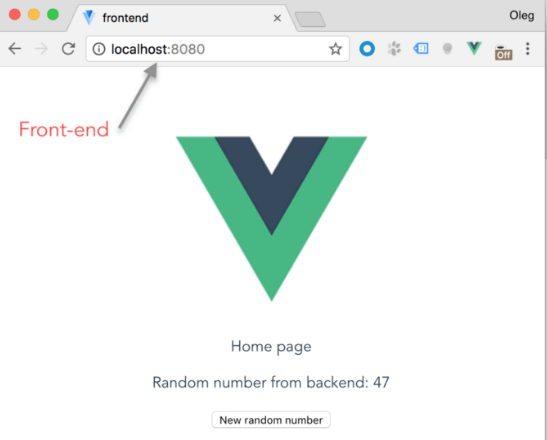
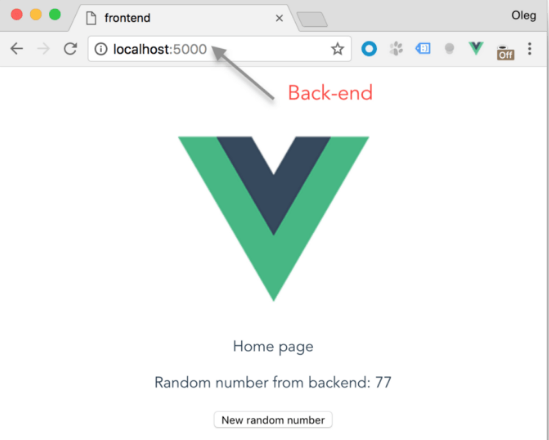
后记
最后,我想就如何改进此解决方案说几句话。
首先,只有在您想要让 API 可供外部服务器访问时才使用 CORS 扩展。 否则只需使用代理前端开发服务器的技巧。
另一项改进是避免在前端硬编码 API 路由。 也许您需要创建一个包含 API 路由名称的词汇集。 因此,当您更改 API 路由时,您只需刷新这个词汇集即可。 前端关于路由名称的代码不需要更改。
通常在开发过程中,您将至少需要两个终端窗口:一个用于 Flask ,另一个用于 Vue.js 。 在生产环境中,你将不需要为 Vue 运行单独的 Node.js 服务器。
获取源码及相关视频教程加群887934385 免费领取





